Запись на прием в Росреестр онлайн
Каждый гражданин имеет право записаться на прием в Росреестр с помощью официального сайта службы государственной регистрации. Для этого лицо должно оформить соответствующую заявку. Услуга предварительной записи предполагает выбор удобной даты и времени для гражданина. Такой подход существенно облегчает процесс получения необходимых государственных услуг, а также экономит время сотрудников государственной регистрационной службы. Запись на прием в офисы и приемные Росреестра онлайн осуществляется лишь на доступные даты, в рабочие часы, программа не позволит совершить ошибку при записи.
Как записаться на прием через интернет?
Лицо может записаться на прием в офис Росреестра только в том случае, если является авторизованным пользователем сайта. Процесс не отнимет много времени, а также он позволяет точно узнать время и дату приема, выбрать наиболее удобный день и час для посещения отделения государственной регистрационной службы.
Ссылка на официальный сайт Росреестра: rosreestr.ru/site
Обратите внимание: Если ваши планы изменились, и вы не планируете посещение офиса в назначенное время, рекомендуется отменить заявку на прием. Отменить заявку можно на официальном сайте в правом верхнем углу страницы при посещении интернет-талона.
Запись на прием в офисы и приемные Росреестра через официальный сайт выполняется в несколько этапов, которые описаны в инструкции приведенной ниже. Если вы ранее не записывались через интернет, следуйте всем пунктам инструкции.
Инструкция по записи на прием через интернет:
- Войдите на главную страницу сайта Росреестра.
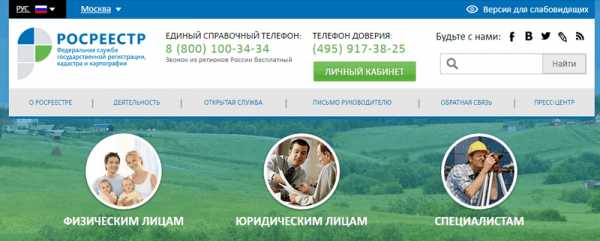
- В нижней части страницы найдите пункт меню под названием «Электронные услуги и сервисы». Перейдите по этой ссылке.
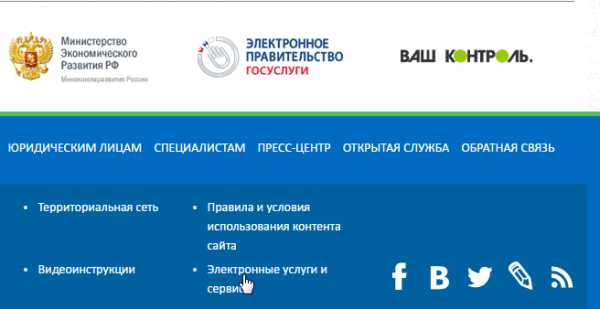
- Перед вами откроется новое, обширное меню, в котором следует кликнуть по иконке с надписью «Офисы и приемные. Предварительная запись на прием».

Следует отметить, что если вы не имеете личного кабинета на сайте Росреестра, то получить услугу онлайн записи на прием не получится.
- После перехода по ссылке вы окажетесь в меню выбора вида услуги и времени приема.
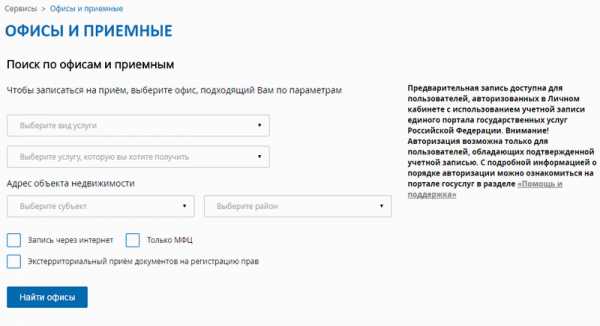
- В первой ячейке вам нужно выбрать вид услуги, это может быть регистрация права, кадастровый учет, регистрация права собственности, предоставление сведений из ЕГРН, выдача документов. Определитесь с выбором.
- После того, как первый выбор будет сделан, вы должны более узко определить вид услуги, которая вас интересует. Сделать это можно во втором пункте меню.
- Далее нужно выбрать адрес объекта недвижимости, укажите субъект федерации и район. Поставьте галочку напротив надписи «Запись через интернет» и «Только МФЦ», если это нужно.
После выполнения всех этих действий перед вами будет новое меню, где вы можете указать удобное время и дату для посещения офиса Росреестра в вашем населенном пункте, по указанной проблеме. В этом меню гражданин может уточнить вид государственной услуги, которую он намеревается получить, а также указать тип объекта, ставшего причиной обращения (можно одновременно указать несколько объектов).
После уточнения выбора нужно нажать кнопку «Показать доступные даты», вам представят список доступных дат на ближайшие полтора месяца, а также будет возможность уточнить время для посещения офиса Росреестра. Определившись с выбором можно окончить оформление. Для этого в открывшемся меню календаря наведите курсор мыши на удобное для вас время (после того, как выбрали дату) и кликните кнопку «Записаться».
После нажатия кнопки «Записаться» вам откроется дополнительное меню. В нем нужно уточнить информацию об участке, указать номер телефона и электронную почту. После выполнения этих действий ознакомьтесь с правилами осуществления предварительной записи, поставьте галочку напротив надписи «Я ознакомился» и кликните «Получить талон».
Запись через Личный кабинет
Также вы можете записаться на прием с помощью Личного кабинета. Для этого нужно перейти на главную страницу официального сайта Росреестра. Затем нажать на зеленую кнопку «Личный кабинет», перейти по ссылке.

Там выбрать пункт «Запись на прием», он расположен в левой верхней части экрана.
После перехода на следующую страницу вы увидите все то же меню для онлайн регистрации, выполните все необходимые действия и будете записаны на прием в удобное для вас время.
Как стать авторизованным пользователем сайта?
Запись на прием онлайн в Росреестр доступна лишь для авторизованных пользователей сайта, которые имеют Личный кабинет. Но на самом сайте службы регистрация недоступна, поэтому многие пользователи не знают, как выйти из этой ситуации. На самом деле, все просто, для того, чтобы получить доступ к личному кабинету Росреестра, нужно пройти регистрацию на портале Государственных услуг, сделать это можно по адресу: gosuslugi.ru.
Зайдите на сайт Госуслуг, внимательно заполните все поля регистрации. Затем вам нужно будет авторизоваться на сайте. Для авторизации нужно отправить скрины паспорта через интернет и подождать некоторое время. Затем вам на почту придет письмо, в котором будет код подтверждения аккаунта. Введите этот код в специальном поле на сайте и только после этого вы станете полностью авторизованным пользователем.
Теперь вы можете пользоваться Личным кабинетом на официальном сайте Росреестра. Чтобы войти в личный кабинет, перейдите на главную страницу сайта, в верхней части экрана вы увидите зеленую кнопку с надписью «Личный кабинет». Нажмите на эту кнопку и окажетесь на своей персональной страничке сайта Росреестра. Отсюда вы можете самостоятельно производить запись на прием в Росреестр онлайн.
Федеральный информационный ресурс Росреестра
Федеральный информационный ресурс Росреестра (ФИР) представляет собой единую базу данных, которая содержит сведения всех учетных систем государственного реестра, кадастра недвижимости и прочих систем, имеющих к ним прямое или косвенное отношение. Ресурс обновляется со строго определенной периодичностью и является официальным источником информации.
Федеральный информационный ресурс Росреестра позволяет лицам получать информацию из ЕГРН в режиме онлайн. Информация предоставляется вне зависимости от местонахождения объектов и лиц, которые ее запрашивают. Ресурс также уполномочен предоставлять государственным и муниципальным органам сведения о правах того или иного субъекта на недвижимость.
Одна из основных характеристик ФИР заключается в возможности предоставлять информацию в электронном виде. Ресурс реализует принцип экстерриториальности, позволяет вести централизованный контроль над качеством данных ЕГРН. Позволяет повысить эффективность принятия решений территориальными органами управления Росреестра. Также ФИР позволяет вести более объективную статистику в сфере недвижимости, решать прочие задачи, которые зависят от использования учетных данных ЕГРН.
Получение информации из реестра арбитражных управляющих
Физические лица могут получить данные из реестра арбитражных управляющих Росреестра России. Для этого нужно написать заявление в свободной форме и подать его в один из офисов государственной регистрационной службы. Подача заявки в электронном виде не принимается, но вы можете отслеживать статус поданного запроса через интернет. Для этого нужно перейти в Личный кабинет и нажать на вкладку «Заявки». Вам откроются все активные на текущий момент запросы в Росреестр, поданные вами.
Помимо запроса в реестр арбитражных управляющих Росреестр предлагает множество онлайн сервисов. Для того, чтобы перейти к выбору вам нужно зайти на главную страницу официального сайта Росреестра. Перейти по ссылке «Специалистам», которая расположена в верхней части основного меню. Затем следует выбрать пункт под названием «Арбитражным управляющим». Там вы найдете множество дополнительных опций и возможностей, таких как получение сведений из ЕГРН и проч.
Заключение
Онлайн запись на прием в Росреестр – это очередной шаг государства в сторону прогресса и борьбы с бюрократией. Онлайн запись позволяет избежать очередей и незапланированных трат времени. Вы можете договориться о посещении кабинета в удобное для вас время за считанные минуты, не выходя из дома. Такой сервис существенно повышает комфорт граждан и облегчает работу для сотрудников государственной службы. Вы сэкономите много времени и сил, если будете использовать современные технологии.
infogosuslugi.ru
Предварительная запись на прием Росреестр
Обращение в Кадастровую палату любого собственника недвижимости иногда случается, если необходимо оформить какую-либо документацию, получить кадастровый паспорт, зарегистрировать недвижимость, поставить на учет земельный надел, запросить реестровую выписку или приватизировать жилую недвижимость.
Кадастровая палата находится под ведомством Росреестра, по установленным правовым нормам которого она работает.
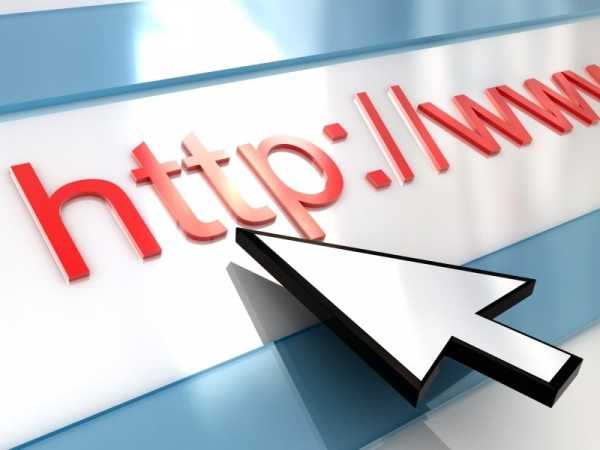
Как записаться в электронную очередь Росреестра
Сайт Росреестра предлагает услугу «Предварительная запись», при использовании которой следует брать в учет:
- Записываться можно предварительно начиная с текущего момента до 60 дней после;
- Запись производится на имеющееся временное окно;
- Предварительная запись возможна на означенное число всего 1 раз;
- Невозможна передача права забронированного временного периода другому человеку;
- Необходима правильность введения личных и контактных данных;
- Если при связи сотрудника Управления с заявителем, последний отказывается от приема осуществляется освобождение забронированного времени для новой записи;
- Бронирование осуществляется при введении сведений во все поля, включая временной период приема. Из-за работы сервиса в режиме реального времени и иные лица вправе выбирать и занимать очередь в удобное для них время. Если на выбранное время уже стоит бронь, предлагается другой временной период;
- Если талон предварительной записи не распечатан, заявителю не отказывают в приеме.
Аннуляция записи Управлением осуществляется, если:
- заявитель опаздывает на время от 5 минут.
- время приема было передано иным людям.
- регистрационное действие, которое указано в талоне, отличается от заявленного и при этом необходимо больше времени, чтобы принять и обработать представленную документацию.
- указанные сведения заявителя неверны.
При неявке или опоздании возможна сдача документации при ожидании в общей очереди, либо повторно предварительно записавшись. В любой временной период возможен также отказ от сделанной записи, если нет надобности в подаче документации.
Пошаговая инструкция
- Поиск подразделения Росреестра. Пока нет возможности предварительно записаться во все подразделения кадастровой службы. Поиск определенного подразделения осуществляется в общем списке. Для этого необходимо использовать вкладки «Обратная связь/Контакты/Офисы и приемные. Предварительная запись». Чтобы предварительно записаться электронно, офисы, которые выполняют данную работу, отмечаются иконкой «Таблица с расписанием». Для перехода к заполнению формы необходимо нажать на эту иконку и по всплывающей ссылке перейти на нужную страницу сайта.
- Цель записи. Необходимо уточнение категории заявителя – физическое или юридическое лицо, и их количество, т. е. лиц, которые участвуют при регистрации сделки или собственности, а также число недвижимых объектов.
- Выбор временного периода и календарного числа. В появившемся окне виден график с указание числа посетителей, предоставляемая им услуга и автоматический расчет длительности приема. Ссылка «Ближайшие доступные даты» – для уточнения нужной даты. Временные окна для приема выступают вкладками над таблицей с графиком. Выбрав 1-у из них, заявитель делает пометку относительно подходящего для него времени в расписании.
- Заполнение талона. Здесь производится указание данных о каждом посетителе – фамилия, имя и отчество, e-mail, телефон, и точные адреса недвижимых объектов. При готовых документах в электронном виде на сервисе Росреестра следует сделать пометку галочкой напротив этого пункта и записать номер документации, который был автоматически присвоен ей программой. После проверки правильности ввода всей информации производится нажатие кнопки «Сохранить». Отображенный заполненный бланк распечатывается. Рассылка копий талона на e-mail всех заявителей производится автоматически. Распечатанный талон показывают при назначенном приеме.
Как записаться через Госуслуги
Зарегистрированным пользователям можно записаться, чтобы подать документацию в Росреестр, через Единый портал госуслуг. Однако, есть ограничения – самостоятельная запись в кадастровую палату доступна только зарегистрированным пользователям с расширенными аккаунтами, у которых есть официальное подтверждение личности.
Запись на прием в Росреестр производится при указании местонахождения недвижимых жилых площадей, после чего осуществляется автоматическое определение системой подразделения, куда следует обратиться, и длительность приема.
Заявителю остается только осуществить выбор временного периода. За сутки до даты приема сервис ЕПГУ высылает напоминание о записи на мобильный и e-mail.
Организация приема граждан
Подача заявлений, документации или заказ выписок от гражданского населения производится в региональном подразделении службы кадастрового учета, головном офисном здании Росреестра или Городском многофункциональном центре, которые обслуживают адрес регистрации недвижимого имущества.
Прием заявителей организован с оптимизацией процесса подачи документации и упорядочивания их потока. Обслуживание гражданского населения производится посредством живой очереди, регулирование которой осуществляется автоматизированными терминалами.
Запись по телефону
По телефонному номеру отделения кадастровой палаты, где зарегистрирован недвижимый объект, сообщается цель необходимости приема и согласовывается временной и календарный период. Узнать номер для контакта возможно:
- Через связь с оператором горячей линии – 8 (800) 100-34-34, у которого уточняется адрес расположения недвижимости и контакты регионального подразделения службы кадастра и регистрации.
- Через посещение сайт Росреестра, и воспользовавшись его вкладки «Обратная связь/Контакты/Офисы и приемные. Предварительная запись». При указании в адресном поисковике места расположения недвижимого имущества нажимается кнопка «Показать офисы». Рядом с названием ближайшего к заявителю офиса указывается телефон для справок или записи.
Согласование приемного дня и времени производится с оператором, который после уточнения личных данных заявителя занимается лично заполнением талона, фиксированием времени приема и сообщает кабинет.
nasledovanie24.ru
по телефону, через интернет и портал «Госуслуги»
 Каждому владельцу недвижимости время от времени приходится обращаться в Кадастровую палату по вопросам оформления документов, будь то получение кадастрового паспорта, регистрация квартиры, земельного надела или дома в собственность, постановка на учет дачного участка, запрос нужной выписки из реестра или приватизация жилья.
Каждому владельцу недвижимости время от времени приходится обращаться в Кадастровую палату по вопросам оформления документов, будь то получение кадастрового паспорта, регистрация квартиры, земельного надела или дома в собственность, постановка на учет дачного участка, запрос нужной выписки из реестра или приватизация жилья.
Федеральная кадастровая палата является подведомственным подразделением Росреестра, и работает по правилам, установленным головным учреждением.
Запись на прием в Росреестр
Гражданин вправе подать заявление, пакет бумаг или заказать необходимые выписки (см. Выписка из ЕГРП) в местном отделении службы кадастрового учета, офисе Росреестра или Городском многофункциональном центре (МФЦ), обслуживающем адрес, по которому зарегистрирован объект недвижимости.
Утомительные многочасовые ожидания давно остались в прошлом – теперь организация приема посетителей призвана оптимизировать процесс подачи документов и упорядочить поток заявителей.
Граждане обслуживаются в порядке живой очереди, регулируемой с помощью автоматизированных терминалов, но возможен прием и по предварительной записи – в назначенное время.
Запись осуществляется как по телефону, так и посредством ресурсов сети интернет, а главный портал Росреестра – rosreestr.ru – содержит полный перечень адресов и контактных данных подведомственных учреждений и представительств.
Запись на прием в росреестр по телефону
 Чтобы попасть на прием в определенный день, достаточно позвонить в отделение кадастровой палаты по месту нахождения объекта недвижимости, и сообщив о цели визита, согласовать дату и время.
Чтобы попасть на прием в определенный день, достаточно позвонить в отделение кадастровой палаты по месту нахождения объекта недвижимости, и сообщив о цели визита, согласовать дату и время.
Номер телефона районного учреждения можно выяснить двумя способами:
Связаться с оператором горячей линии – 8 (800) 100-34-34 и, уточнив адрес объекта недвижимости, получить контактный телефон и координаты местного отделения службы кадастра и регистрации.
Посетить официальный портал Росреестра. На официальном сайте представлены координаты всех российских подразделений госоргана и МФЦ, которые можно найти, используя разделы портала «Обратная связь/Контакты/Офисы и приемные. Предварительная запись».
Последовательный переход по этим ссылкам направляет пользователя к адресному поисковику – где нужно указать город, район и/или населенный пункт, в котором зарегистрирован объект недвижимости, и выполнить поиск, воспользовавшись кнопкой «Показать офисы».
На экране отобразится полный перечень отделений Росреестра и многофункциональных центров по запрашиваемому району с телефонами и адресами, в котором можно выбрать ближайший к дому.
Рядом с наименованием учреждения, осуществляющего прием граждан, указан телефонный номер для справок, вопросов или предварительной записи.
Оператор сообщит ближайшие свободные даты и предложит согласовать день и время планируемого визита, после чего, уточнив данные посетителей – Ф.И.О. заявителей, цель визита, местонахождение объекта недвижимости – самостоятельно заполнит талон, зафиксирует время приема в расписании и сообщит номер окна или кабинета.
Запись в Росреестр через интернет
 Официальный портал rosreestr.ru предлагает воспользоваться электронным способом записи, т. е. самостоятельно ввести данные, заполнить талон и выбрать удобное время.
Официальный портал rosreestr.ru предлагает воспользоваться электронным способом записи, т. е. самостоятельно ввести данные, заполнить талон и выбрать удобное время.
Форма записи через интернет интуитивно понятна каждому, и, соблюдая правила пошаговой инструкции по вводу данных, с ее заполнением справится даже неопытный пользователь.
Шаг 1. Поиск нужного отделения Росреестра. Предварительная запись через интернет-ресурсы реализована пока не во всех подразделениях кадастровой службы. Нужное отделение Росреестра пользователю придется искать самостоятельно в общем списке, используя разделы «Обратная связь/Контакты/Офисы и приемные. Предварительная запись».
Офисы, оказывающие услугу предварительной записи в электронном формате, отмечены символическим значком в виде таблицы с расписанием. Чтобы перейти к форме, достаточно кликнуть курсором по значку и, воспользовавшись всплывающей ссылкой, войти в соответствующий раздел.
Шаг 2. Цель визита. Записаться на прием может как физическое лицо, так и представитель юридического – необходимо уточнить категорию посетителя при заполнении соответствующей графы.
Обязательно указывается и точное количество заявителей, т. е. сторон, участвующих в процессе регистрации сделки или имущества.
Так, например, при отчуждении имущества от одного гражданина другому заявителей будет двое (см. Регистрация права собственности ), если же отчуждение осуществляется в долевую собственность – трое или более.
Количество объектов недвижимости, которое следует выбрать в выпадающем списке, может быть разным – от одного при совершении сделки купли-продажи квартиры, до нескольких – при запросе кадастровых данных по ряду помещений.
Шаг 3. Выбор времени и даты. В окне появляется график, в котором указано количество посетителей, наименование услуги и длительность приема, рассчитанная автоматически на основании информации о заявителях и цели визита. Строка «Ближайшие доступные даты» позволяет уточнить требуемый день.
Слева от графика разработчики сайта разместили календарь, но совершить визит в ближайшие дни вряд ли получится, поскольку расписание плотно распределяется на одну – две недели вперед.
Ближайшие свободные для посещения даты автоматически появляются над таблицей с графиком в виде вкладок.
Кликнув по одной из них, пользователь отмечает в расписании удобное время, и переходит к заполнению электронного талона.
Шаг 4. Заполнение талона. Необходимо указать сведения о каждом заявителе – Ф.И.О., контактный адрес электронной почты, телефон для связи, а также точные адреса местонахождения объектов недвижимости (если их два и более): регион, город, улица, номер дома, корпуса, квартиры.
Если заявитель уже подготовил пакет документации в электронном виде на сайте Росреестра, то при заполнении формы предварительной записи нужно пометить галочкой соответствующий пункт и указать номер, присвоенный пакету программой.
Заполнив вышеперечисленные строки, следует еще раз проверить правильность введенных данных и нажать на кнопку «Сохранить». На экране отобразится заполненный бланк, который следует распечатать.
Копия талона автоматически рассылается по адресам электронной почты каждого из заявителей. Во время визита в регистрационный орган посетитель предъявляет распечатанный талон.
Запись в Росреестр через портал «Госуслуги»
 С августа 2015 года запись на подачу документов в Росреестр доступна зарегистрированным пользователям Единого портала государственных услуг.
С августа 2015 года запись на подачу документов в Росреестр доступна зарегистрированным пользователям Единого портала государственных услуг.
Такое нововведение уже оценили любители мобильных приложений и посетители сайта «Госуслуги», но с некоторыми ограничениями – функция самозаписи в кадастровую палату активна только у владельцев расширенных аккаунтов, официально подтвердивших личные данные.
Для предварительной записи через ЕГПУ достаточно указать адрес объекта недвижимости, а система баз данных самостоятельно подберет перечень территориальных учреждений. В остальном процедура оформления талона не отличается от рассмотренной выше.
За день до приема портал направляет смс-уведомление и оповещение по электронной почте с напоминанием о дате и времени предстоящего визита.
Подать документы можно и удаленно – заказным письмом, курьерской службой с выездом на дом и т. п. Однако в процессе оформления сделок с недвижимостью у граждан иногда возникают специфические вопросы, ответить на которые может только сотрудник учреждения, что диктует необходимость личного визита в кадастровую палату.
Сегодня заявители предпочитают записаться на прием предварительно и, явившись к назначенному времени, без лишней волокиты оформить нужные бумаги.
myestate.club
Запись в Росреестр через интернет. Запишись правильно!
Запись в Росреестр через интернет. Не всегда понятен следующий шаг. Прочтите статью и справитесь с задачей легко. Следуйте инструкции.
Содержание статьи подробное:
Записаться нужно правильно, иначе откажут в приеме!
ВНИМАНИЕ! РОСРЕЕСТР ПОСТЕПЕННО ЗАКРЫВАЕТ ОФИСЫ ПРИЕМА-ВЫДАЧИ ДОКУМЕНТОВ.
Поэтому запись через интернет прекращается с закрытием офиса
Документы в Росреестр принимаются в МФЦ.
Не допустите этих ошибок:
- Вы не правильно указали количество объектов недвижимости и количество заявителей (детей, за которых действуют родители, тоже считайте полноценными участниками сделки) , от этого зависит расчетное время приема.
Например:
Вы сдаете документы по продаже и сразу по покупке, это уже две сделки, значит как минимум два объекта и как минимум четыре участника(сосчитайте всех участников в двух сделках).
- Допущена ошибка в персональных данных при записи на прием.
- Если Вы участвуете в двух сделках — запись оформляйте именно на себя.
- Возможно талон придется активировать, приходите за 15 минут до приема.
- Если Вы или другие участники сделки опоздали на 2 минуты Вам откажут в приеме.
Перечень необходимых документов
Ознакомьтесь с инструкцией, за счет всплывающих окон не всегда понятен следующий шаг.
Перейдите на официальный сайт Росреестра: rosreestr.ru
В самом низу главной страницы выбираем «Офисы и приемные. Предварительная запись на прием»
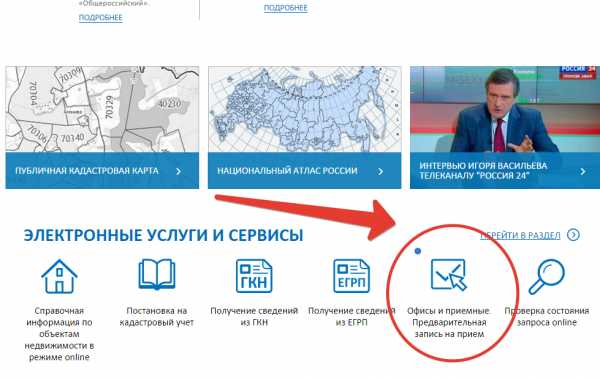 Выбираем «Офисы и приемные»
Выбираем «Офисы и приемные»Пошаговая инструкция.
Далее:
Выбираем Субъект РФ, затем город или район, далее населенный пункт (если есть). И нажмите кнопку ниже «показать офисы».
Затем выбираем офис отдела приема-выдачи документов, прием и выдача могут осуществляться по разным адресам, если точно не знаете, справьтесь по указанным телефонам.
Выберите офис со значком — «календарь» , именно там есть предварительная запись. Наведите на него курсор, появится всплывающее окно: «В этот офис можно записаться на прием через интернет». Нажимайте и переходите к следующему шагу.
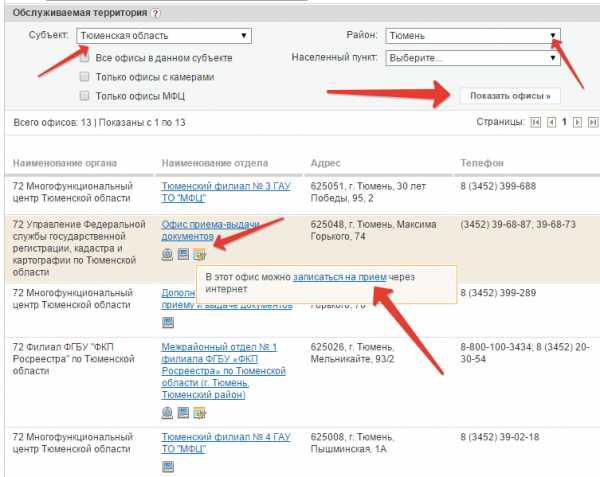 Шаг 1.
Шаг 1.
Выберите — прием для физических лиц, затем укажите количество участников сделки(заявителей), количество объектов недвижимости ( дом и земельный участок — 2 объекта, если у вас продажа и покупка одновременно — всех участников и все объекты сосчитайте в двух сделках), выберите услугу, введите текст с картинки, обновите ее если Вам плохо видно( иногда приходится помучиться) и нажмите на кнопку —
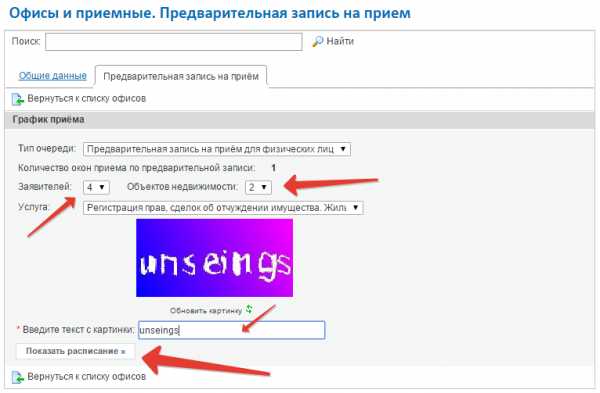 Шаг 2.
Шаг 2.
Проверьте правильность введенных данных, выберите дату, ближайшие доступные показаны над расписанием, более поздние выберите в календаре, наведите курсор на свободное время (отличается по цвету фона от занятого), появится всплывающее окно «записаться на прием» — нажимайте.
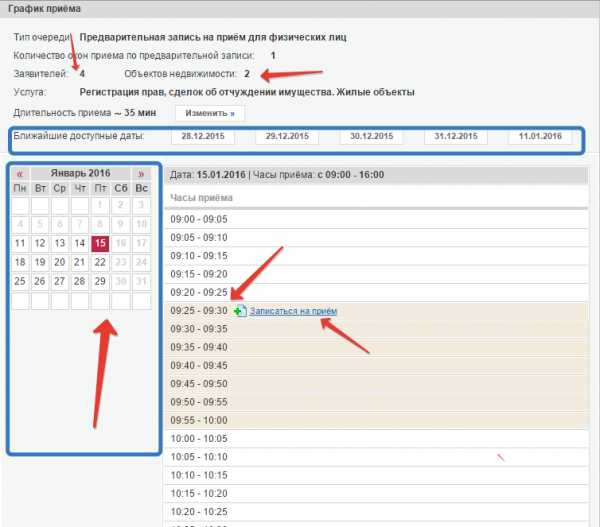 Шаг 3.
Шаг 3.
Вводите данные о заявителе, который будет предъявлять талон, и об объектах недвижимости( если их несколько). Опять вводите текст с картинки и нажимайте «сохранить».
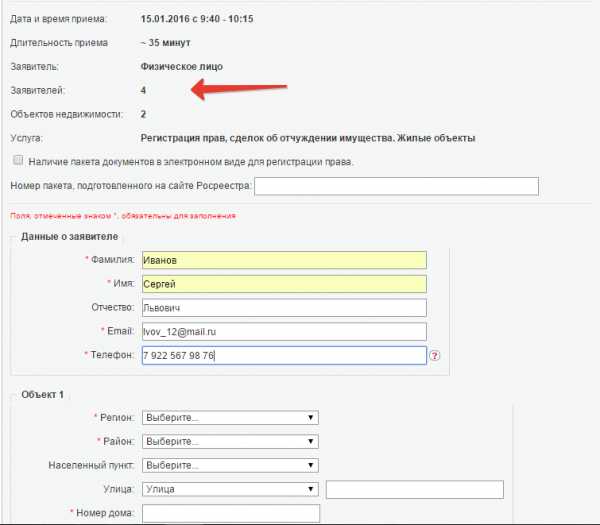 Шаг 4
Шаг 4
 Шаг 5.
Шаг 5.
Откроется окно с талоном, который нужно распечатать.

Шаг 6. Талон распечатайте и возьмите с собой!
Приходите раньше указанного времени, возможно талон нужно будет активировать за 15 минут. Обратитесь к администратору.
Какие документы Вам будут нужны читайте далее > > >
Запись в Росреестр через интернет- это удобно!
Всегда рада разъяснить . Автор
Разъяснение других сложных моментов
exspertrieltor.ru
Росреестр талон на регистрацию. Предварительная запись в Росреестр через интернет. Запишись правильно!
Запись в Росреестр через интернет. Не всегда понятен следующий шаг. Прочтите статью и справитесь с задачей легко. Следуйте инструкции.
ВНИМАНИЕ! РОСРЕЕСТР ПОСТЕПЕННО ЗАКРЫВАЕТ ОФИСЫ ПРИЕМА-ВЫДАЧИ ДОКУМЕНТОВ.
Поэтому запись через интернет прекращается с закрытием офиса
Документы в Росреестр принимаются в МФЦ.
Не допустите этих ошибок:
- Вы не правильно указали количество объектов недвижимости и количество заявителей (детей, за которых действуют родители, тоже считайте полноценными участниками сделки) , от этого зависит расчетное время приема .
Например:
Вы сдаете документы по продаже и сразу по покупке, это уже две сделки , значит как минимум два объекта и как минимум четыре участника(сосчитайте всех участников в двух сделках).
- Допущена ошибка в персональных данных при записи на прием.
- Если Вы участвуете в двух сделках — запись оформляйте именно на себя.
- Возможно талон придется активировать , приходите за 15 минут до приема.
- Если Вы или другие участники сделки опоздали на 2 минуты Вам откажут в приеме.
Ознакомьтесь с инструкцией, за счет всплывающих окон не всегда понятен следующий шаг.
Перейдите на официальный сайт Росреестра: rosreestr.ru
В самом низу главной страницы выбираем «Офисы и приемные. Предварительная запись на прием»
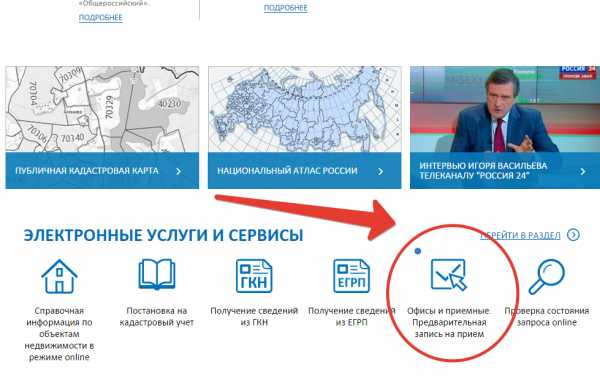 Выбираем «Офисы и приемные»
Выбираем «Офисы и приемные»
Пошаговая инструкция.
Выбираем Субъект РФ, затем город или район, далее населенный пункт (если есть). И нажмите кнопку ниже
Затем выбираем офис отдела приема-выдачи документов, прием и выдача могут осуществляться по разным адресам, если точно не знаете, справьтесь по указанным телефонам.
Выберите офис со значком — «календарь» , именно там есть предварительная запись. Наведите на него курсор, появится всплывающее окно : «В этот офис можно записаться на прием через интернет». Нажимайте и переходите к следующему шагу.
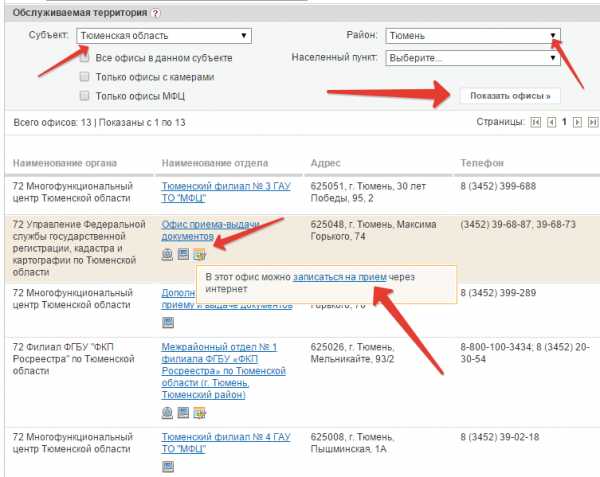 Шаг 1.
Шаг 1.
Выберите — прием для физических лиц, затем укажите количество участников сделки(заявителей), количество объектов недвижимости (дом и земельный участок — 2 объекта, если у вас продажа и покупка одновременно — всех участников и все объекты сосчитайте в двух сделках), выберите услугу, введите текст с картинки, обновите ее если Вам плохо видно(иногда приходится помучиться) и нажмите на кнопку —
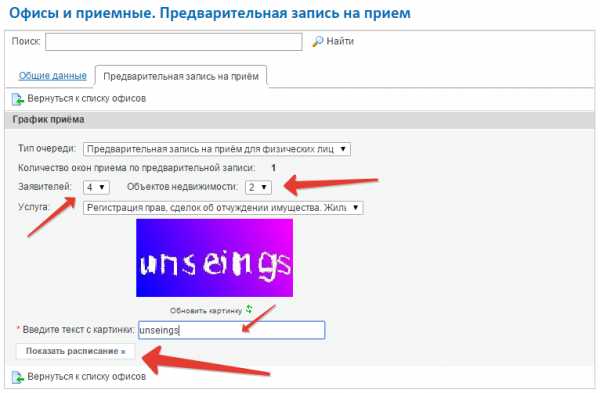 Шаг 2.
Шаг 2.
Проверьте правильность введенных данных, выберите дату, ближайшие доступные показаны над расписанием, более поздние выберите в календаре, наведите курсор на свободное время (отличается по цвету фона от занятого), появится всплывающее окно «записаться на прием» — нажимайте.
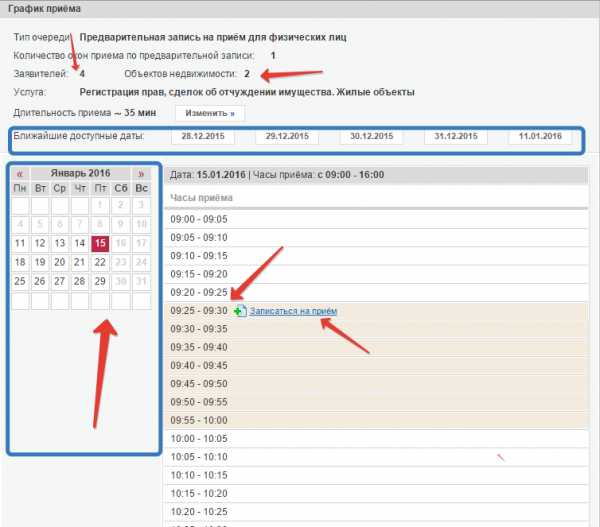
Вводите данные о заявителе, который будет предъявлять талон , и об объектах недвижимости(если их несколько). Опять вводите текст с картинки и нажимайте «сохранить».
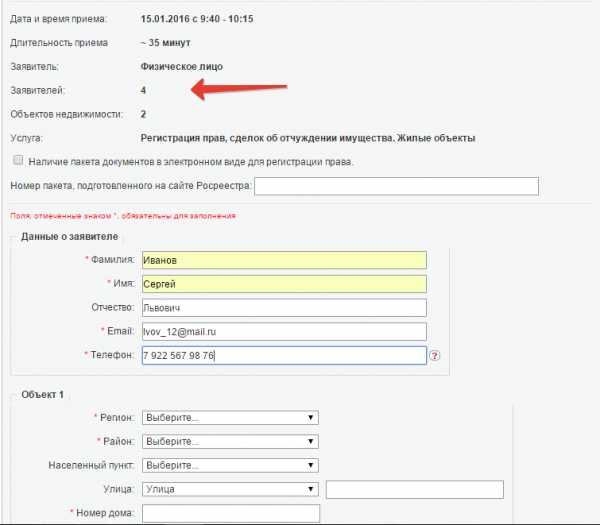 Шаг 4
Шаг 4
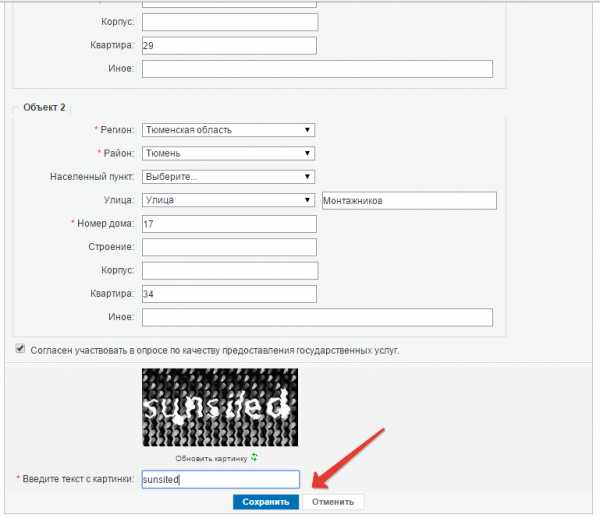 Шаг 5.
Шаг 5.
Откроется окно с талоном, который нужно распечатать.
 Внимание: адреса и фамилия вымышленные.
Внимание: адреса и фамилия вымышленные.Шаг 6. Талон распечатайте и возьмите с собой!
Приходите раньше указанного времени, возможно талон нужно будет активировать за 15 минут. Обратитесь к администратору.
Запись в Росреестр через интернет- это удобно!
Всегда рада разъяснить. Автор
Разъяснение других сложных моментов
Предварительная запись в Росреестр через интернет. Запишись правильно!
Каждый гражданин имеет право записаться на прием в Росреестр с помощью официального сайта службы государственной регистрации. Для этого лицо должно оформить соответствующую заявку. Услуга предварительной записи предполагает выбор удобной даты и времени для гражданина. Такой подход существенно облегчает процесс получения необходимых государственных услуг, а также экономит время сотрудников государственной регистрационной службы. Запись на прием в офисы и приемные Росреестра онлайн осуществляется лишь на доступные даты, в рабочие часы, программа не позволит совершить ошибку при записи.
Как записаться на прием через интернет?
Лицо может записаться на прием в офис Росреестра только в том случае, если является авторизованным пользователем сайта. Процесс не отнимет много времени, а также он позволяет точно узнать время и дату приема, выбрать наиболее удобный день и час для посещения отделения государственной регистрационной службы.
Обратите внимание: Если ваши планы изменились, и вы не планируете посещение офиса в назначенное время, рекомендуется отменить заявку на прием. Отменить заявку можно на официальном сайте в правом верхнем углу страницы при посещении интернет-талона.
Запись на прием в офисы и приемные Росреестра через официальный сайт выполняется в несколько этапов, которые описаны в инструкции приведенной ниже. Если вы ранее не записывались через интернет, следуйте всем пунктам инструкции.
Инструкция по записи на прием через интернет:
- Войдите на главную страницу сайта Росреестра.
- В нижней части страницы найдите пункт меню под названием «Электронные услуги и сервисы». Перейдите по этой ссылке.
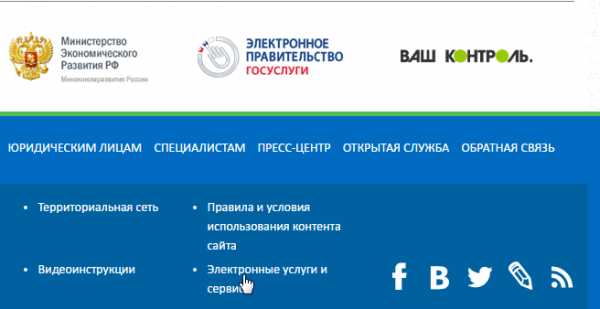
- Перед вами откроется новое, обширное меню, в котором следует кликнуть по иконке с надписью «Офисы и приемные. Предварительная запись на прием».
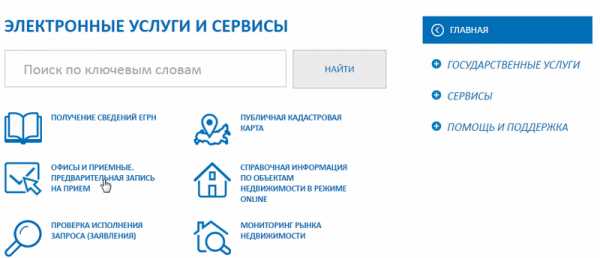
Следует отметить, что если вы не имеете личного кабинета на сайте Росреестра, то получить услугу онлайн записи на прием не получится.
- После перехода по ссылке вы окажетесь в меню выбора вида услуги и времени приема.
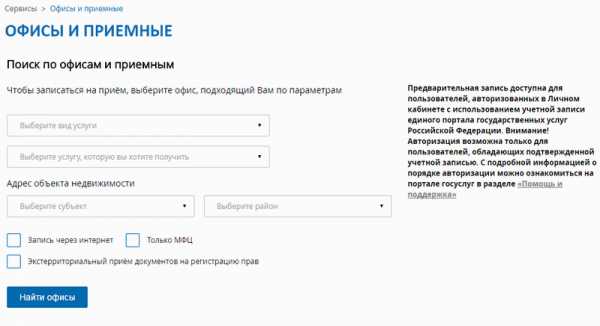
- В первой ячейке вам нужно выбрать вид услуги, это может быть регистрация права, кадастровый учет, регистрация права собственности, предоставление сведений из ЕГРН, выдача документов. Определитесь с выбором.
- После того, как первый выбор будет сделан, вы должны более узко определить вид услуги, которая вас интересует. Сделать это можно во втором пункте меню.
- Далее нужно выбрать адрес объекта недвижимости, укажите субъект федерации и район. Поставьте галочку напротив надписи «Запись через интернет» и «Только МФЦ», если это нужно.
После выполнения всех этих действий перед вами будет новое меню, где вы можете указать удобное время и дату для посещения офиса Росреестра в вашем населенном пункте, по указанной проблеме. В этом меню гражданин может уточнить вид государственной услуги, которую он намеревается получить, а также указать тип объекта, ставшего причиной обращения (можно одновременно указать несколько объектов).
После уточнения выбора нужно нажать кнопку «Показать доступные даты», вам представят список доступных дат на ближайшие полтора месяца, а также будет возможность уточнить время для посещения офиса Росреестра. Определившись с выбором можно окончить оформление. Для этого в открывшемся меню календаря наведите курсор мыши на удобное для вас время (после того, как выбрали дату) и кликните кнопку «Записаться».
После нажатия кнопки «Записаться» вам откроется дополнительное меню. В нем нужно уточнить информацию об участке, указать номер телефона и электронную почту. После выполнения этих действий ознакомьтесь с правилами осуществления предварительной записи, поставьте галочку напротив надписи «Я ознакомился» и кликните «Получить талон».
Запись через Личный кабинет
Также вы можете записаться на прием с помощью Личного кабинета. Для этого нужно перейти на главную страницу официального сайта Росреестра. Затем нажать на зеленую кнопку «Личный кабинет», перейти по ссылке.

Там выбрать пункт «Запись на прием», он расположен в левой верхней части экрана.
starer.ru
порядок и условия оказания услуги
Сегодня государство старается сделать различные услуги для населения более доступными. С этой целью организуется работа учреждений по-принципу «единого окна», создаются электронные сервисы для получения услуг и информации онлайн. В этой статье расскажем о том, как осуществляется запись на прием в Росреестр через Интернет.
Можно ли записаться в Росреестр при помощи Интернета?
Как записаться на прием в Росреестр не выходя из дома? Фото № 1
На официальном сайте учреждения (https://rosreestr.ru) представлен достаточно большой перечень электронных сервисов. В их числе и предварительная запись на прием в Кадастровую палату или нужное отделение Росреестра.
Этот сервис облегчает работу и сотрудникам указанных учреждений, и их посетителям. Очень удобно не выходя из дома или офиса выбрать подходящую для себя дату и время посещения госучреждения. Однако, решив воспользоваться этим сервисом, важно знать о следующем. Записаться заранее на прием в отделения Росреестра через Интернет может не любой посетитель указанного сайта.
Предварительно записаться на нужную дату на прием получится только у зарегистрированных пользователей. Иными словами, для свободного использования сервиса понадобится завести свой личный кабинет. Сама регистрация много времени не займет. Однако в нем еще нужно авторизироваться, используя учетную запись портала госуслуг. При этом эта запись должна иметь статус подтвержденной.
Пользователям с упрощенной или стандартной записью данная услуга будет недоступна. О том, как создать такую запись подробнее можно прочитать на сайте портала https://www.gosuslugi.ru.
Как это сделать?
Алгоритм действия при записи на прием. Фото № 2
В первую очередь нужно проверить являетесь ли вы зарегистрированным пользователем сайта. Если нет, то сначала придется пройти процедуру регистрации и авторизации. если этот этап уже пройден, то можно переходить непосредственно к записи. Навигация на сайте Росреестра достаточно проста, удобна и понятна каждому. Поэтому найти нужную вкладку не составит труда.
- На главной странице сайта снизу можно увидеть ссылку на электронные сервисы и услуги. Среди них «Офисы и приемные. Предварительная запись на прием». Далее нужно просто выбрать нужный раздел и перейти в него.
- В появившемся окне надо будет выбрать вид услуги из представленного списка. Затем следует определиться с нужным офисом учреждения и нажать кнопку «Найти офис». В окне появятся наименования и адреса всех доступных офисов в указанном регионе. По каждому из показанных офисов можно получить информацию об адресе, контактах, времени работы, а также перечень оказываемых им услуг. Далее нужно нажать кнопку «Оформить запись на прием».
- Для дальнейшего перехода понадобится ввести свои данные для портала госуслуг. Далее нужно будет вводить конкретные данные, позволяющие оформить запись. В частности, требуется указывать тип нужной очереди (для лиц физических или юридических). Количество заявителей, объектов недвижимости, конкретный вид услуги. После ввода всех требуемых сведений можно нажимать кнопку «Показать расписание».
- В новом окне появятся ближайшие доступные для записи на получение данной услуги даты. Выбрав дату, нужно перейти к выбору подходящего времени. Если в выбранное время есть свободное место, что кнопка записи на прием будет активной. В ином случае нужно будет выбрать другое время.
- Следующим шагом станет ввод данных о самом заявителе (заявителях) и указанных объектах недвижимости. Далее нужно сохранить все указанные данные, после чего на экране появится талон. По указанной ссылке его можно будет распечатать.
Записаться на прием можно также через свой личный кабинет на сайте.
По каким вопросам можно записаться на прием?
Список вопросов, по которым можно записаться на прием в Росреестр. Фото № 3
Записаться для получения услуг Росреестра через Интернет можно, указав вид требуемой услуги. Перечень, из которого можно выбирать, отображается на самом сайте в следующем виде:
- регистрация прав;
- кадастровый учет;
- кадастровый учет и регистрация прав собственности;
- предоставление сведений из ЕГРН;
- выдача документов;
- удостоверяющий центр.
При оформлении талона на запись нужно будет конкретизировать, какую именно услугу хочет получить пользователь. Например, первоначально выбирается услуга по регистрации своих прав. Затем уточняется, что требуется регистрация в упрощенном порядке по дачной амнистии.
В заключение
Электронный сервис записи на прием в Росреестр достаточно удобен и прост в использовании. Он, несомненно, облегчает жизнь и работникам самого учреждения, и его посетителям. Главное, быть зарегистрированным пользователем данного сайта и иметь учетную запись портала госуслуг.
В данном видео представлена видеоинструкция о том, как вам записаться на приём по электронной очереди в отдел Росреестра:
Заметили ошибку? Выделите ее и нажмите Ctrl+Enter, чтобы сообщить нам.
Смотрите также Телефоны для консультации 26 Ноя 2017 kasjanenko 15 Поделитесь записьюpravozhil.com
Как записаться на прием в регистрационную палату через интернет?
Как записаться на прием в регистрационную палату через интернет?
Все желающие записаться на прием в Регистрационную палату могут достаточно легко сделать это через интернет. Такая возможность реализована на сайте rosreestr.ru.
Однако перед тем как записываться, советую внимательно изучить правила: иначе Ваша запись может быть аннулирована. Приведенные ниже правила предназначены для жителей Санкт-Петербурга, но, не думаю, что они будут сильно отличаться для жителей других регионов.
Главное, следует обратить внимание, на то, что делать нельзя:
- передавать свою очередь/запись другому
- опаздывать на прием
- допускать ошибки в написании своих контактных данных
- и обязательно следует подтвердить свое намерение явиться оператору по телефону.
Очень часто всем нам не хватает времени на оформление различных документов — на квартиру, на дачу, участок или дом…поэтому очень радует, что многие учреждения предлагают оформлять документы, заявления, не выходя из дома, через интернет.
Как через интернет записаться на прим в регистрационную палату?
Сделать это можно, зайдя на портал rosreestr.ru и выбрав то отделение службы регистрации, которое Вам нужно. На главной странице этого сайта есть раздел quot;офисы и примныеquot;, пройдя в который Вы через окно поиска можете найти нужное Вам отделение. Если рядом с отделением есть значок, обозначающий возможность предварительной записи, то, нажав на этот значок, появится таблица, которую нужно заполнить соответствующим образом. Значок выглядит вот так (обведн жлтым маркером)
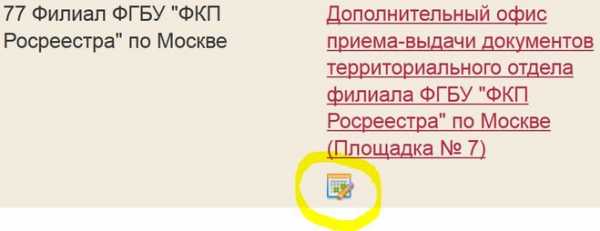
Когда заполнили, нужно будет ввести текст с картинки для подтверждения, что Вы являетесь quot;человекомquot; и Вы перейдте на вкладку quot;показать расписаниеquot;. Там Вы сможете выбрать удобное для Вас время прима и дополнить некоторые данные. Нажав кнопку quot;сохранитьquot;, Вы завершите запись на прим и сможете распечатать талон для того, чтобы предоставить его при регистрации. Если распечатать на данный момент не получится, можете указать адрес электронной почты и талон пришлют на имейл.
А вот как на самом сайте объясняется, как записаться на прим.
В регистрационную палату можно записаться на сайте Росреестра. Запись чиновники запрятали так далеко, что самому найти трудно. Чтобы записаться через интернет в регистрационную палату нужно найти раздел quot;Офисы и приемныеquot;. В появившемся новом окошке выбрать регион, город и нажать quot;Показать офисыquot;. Находим в списке quot;зал приема документовquot;. Нажимаем quot;Предварительная записьquot;.
Выбираем число заявителей, число объектов недвижимости, нужную услугу и ищем подходящее время. Если будет написано время занято, выбирайте следующий день в кошке календаря.
После всего этого нужно заполнить ФИО, адрес объекта недвижимости и указать e-mail, на который придет талон.
А вы думаете если вы запишетесь вас очередь пропустит? У нас в городе с вечера очередь занимают и всю ночь караулят. А первыми вс равно риэлторы проходят по договорнности с сотрудниками рег. палаты.
На официальном портале Росреестра- rosreestr.ru есть возможность записаться на личный прием.И нужно для этой цели зайти на официальный сайт,затем найти раздел,который называется — офисы и приемные.В данном разделе следует сразу найти то отделение,которое нужно вам, и вот там можно будет предварительно записаться на прием и сдать там свои приготовленные нужные документы.
Заполняем нужные графы о вашем объекте,свои фамилию и имя,и определяем подходящее и предлагаемое для приема время.
Вы для начала должны внимательно изучить все правила сервиса,чтобы не допустить каких либо ошибок и чтобы вашу запись не аннулировали.
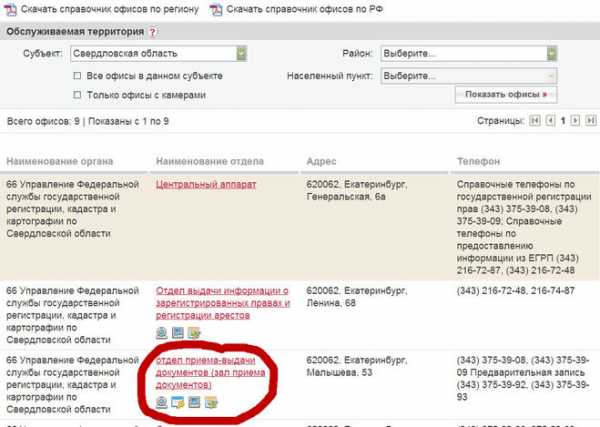
info-4all.ru

